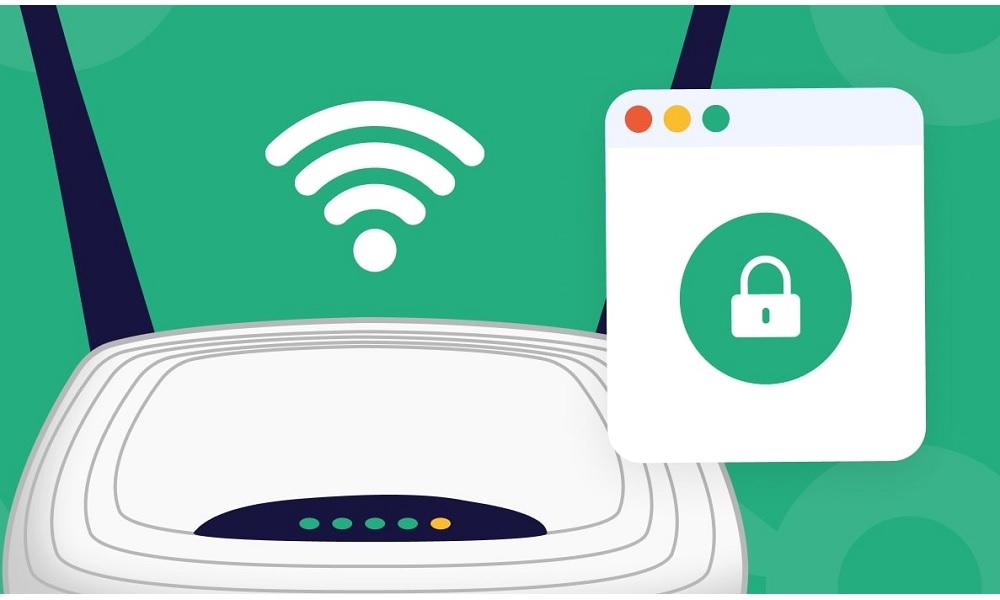
Как узнать и заблокировать посторонние устройства в вашей Wi-Fi сети
Домашний Wi-Fi давно превратился в обязательный атрибут современной жизни. К нему подключаются смартфоны, ноутбуки, телевизоры и даже умные чайники. Но многие пользователи по привычке оставляют роутер с заводскими настройками — стандартным логином и простым паролем. Это всё равно что оставить дверь в квартиру открытой: любой сосед может подключиться и бесплатно пользоваться интернетом за ваш счёт. В результате скорость падает, видео тормозит, а риск утечки данных возрастает. Разберём, как быстро проверить, кто сидит на вашем Wi-Fi, и как избавиться от незваных гостей.
Почему важно контролировать доступ к Wi-Fi
Проблема не ограничивается замедленной загрузкой фильмов. Посторонний в вашей сети может попытаться перехватить трафик, получить доступ к умным устройствам или даже взломать хранилище паролей. Бывают случаи, когда злоумышленники используют чужую сеть для скачивания пиратского контента или атак, а отвечать приходится владельцу роутера. Поэтому проверка сети — это не прихоть, а элементарная кибербезопасность.
Метод 1: Проверка через программу на компьютере
Самый простой способ для Windows-пользователей — бесплатная утилита Wireless Network Watcher. Скачайте ZIP-архив, распакуйте и запустите WNetWatcher.exe. Перед вами откроется таблица с устройствами, которые подключены к вашему Wi-Fi.
В колонке «Device Name» отображаются названия, а в «Network Adapter Company» — производитель. Например, смартфон Galaxy A50 будет помечен как Samsung. Первая строка в списке — это всегда ваш роутер. Если все остальные устройства вам знакомы, всё в порядке. Если видите непонятные названия — это повод насторожиться.
Совет: отключите дома все устройства от Wi-Fi и снова просканируйте сеть. В списке должны остаться только роутер и компьютер. Если появляются лишние — значит, кто-то подключился без вашего ведома.
Метод 2: Проверка через мобильное приложение
На смартфоне также можно быстро проверить, кто сидит на сети. Для Android есть удобное приложение «Who is on my Wi-Fi» (на iOS аналогов почти нет). Установите, откройте и нажмите «Начать использование». Через несколько секунд программа покажет список подключённых устройств.
Изначально все они будут отмечены как «Неизвестные». Это нормально: приложение ещё не знает, какие устройства ваши. Зайдите в «Детали устройства» и отметьте свои телефоны, ноутбуки, телевизоры. После этого они попадут в список «Известные». Всё, что останется «неопознанным» в будущем — подозрительные гости.
Чтобы окончательно убедиться, выключите Wi-Fi на всех гаджетах дома и запустите повторное сканирование. В списке должны остаться только ваш телефон и роутер. Если отображаются другие устройства — значит, кто-то ворует ваш интернет.
Метод 3: Проверка через настройки роутера
Каждый роутер имеет веб-интерфейс, где можно просмотреть подключённые устройства. Для входа нужны три вещи: IP-адрес роутера, логин и пароль. Обычно всё это указано на наклейке снизу роутера или в инструкции.
Чаще всего адреса такие: 192.168.0.1 или 192.168.1.1. Иногда используется специальный домен, например mygateway. Откройте браузер, введите адрес, и появится окно авторизации. По умолчанию логин и пароль чаще всего admin/admin или user/user, если вы их не меняли.
После входа откройте раздел с подключёнными устройствами. В разных моделях он может называться «DHCP», «Список устройств», «Моя сеть», «Карта сети». Например, у Sagemcom это меню Device Information → DHCP. Отключите все свои гаджеты от Wi-Fi: если останутся чужие адреса, значит в сети посторонние.
Как заблокировать незваного гостя
Обнаружить — мало. Важно перекрыть доступ. Первое, что нужно сделать — сменить пароль от Wi-Fi и обязательно включить защиту WPA2 или WPA3. Старые протоколы вроде WEP небезопасны.
Дополнительная мера — блокировка по MAC-адресу. Это уникальный идентификатор каждого устройства, например 5g:c5:d8:54:4f:98. В списке подключений найдите подозрительное устройство, скопируйте MAC и внесите его в раздел «MAC Filtering» или «Фильтр MAC-адресов». После сохранения такой гаджет больше никогда не сможет подключиться, даже зная новый пароль.
Как защитить сеть заранее
Регулярная проверка полезна, но лучше сразу выстроить защиту. Минимальные меры:
- Смените стандартные логин и пароль роутера. Их знает любой школьник, они выложены в интернете.
- Придумайте сложный пароль для Wi-Fi. Минимум 12 символов с буквами в разном регистре, цифрами и спецсимволами.
- Используйте WPA2/WPA3. Это современный стандарт безопасности.
- Раз в месяц проверяйте список подключённых устройств.
- Обновляйте прошивку роутера. Производители выпускают патчи для защиты от новых уязвимостей.
- Отключите WPS. Эта функция упрощает подключение, но легко взламывается.
Чем грозит бездействие
Игнорировать чужие подключения нельзя. Допустим, сосед качает через ваш Wi-Fi пиратские фильмы — и именно вы окажетесь крайним при разбирательстве. Ещё хуже, если злоумышленник попытается перехватить данные онлайн-банка или проникнуть к вашим камерам видеонаблюдения. Цена невнимательности может быть очень высокой.
Вывод
Проверить, кто сидит на вашей сети, можно за пару минут — с помощью компьютера, смартфона или интерфейса роутера. А перекрыть доступ ещё проще: смените пароль, включите шифрование, при необходимости добавьте MAC-фильтр. Но лучше всего сразу настроить защиту и не оставлять свою сеть открытой. Wi-Fi — это часть вашего дома, и относиться к нему стоит так же серьёзно, как к входной двери.